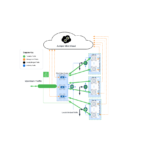Juniper NETWORKS Mist Edge Уред за управување со мрежата

Спецификации:
- Производ: Juniper Mist Edge
- Методи за вградување: мобилна апликација Mist AI, Web Прелистувач
- Компатибилност: Облак за магла
Упатство за употреба на производот
Влезете во Mist Edge користејќи ја мобилната апликација Mist AI:
- Преземете и инсталирајте ја апликацијата Mist AI од Google Play Store или Apple App Store.
- Отворете ја апликацијата Mist AI и најавете се користејќи ги акредитивите на вашата сметка.
- Изберете ја вашата организација.
- Изберете Пријавете ги уредите во организација за да ја внесете шифрата за побарување.
- Алтернативно, изберете Инвентар на уреди, одете во картичката Mist Edges, допрете +, внесете го кодот за приговор и изберете Приговор.
- Користете го QR-кодот на уредот Mist Edge за автоматско барање.
- Проверете го новиот Mist Edge под Недоделена група во Инвентар на уреди.
Еден или повеќе рабови за магла на одборот со користење на a Web Прелистувач:
- Пристапете до web прелистувач и внесете ги шифрите за активирање од нарачката или повлекувањето tag.
- Ако се вклучите повеќе Mist Edges, одделете ги шифрите на приговорите со запирки.
- (Незадолжително) Доделете МЕ со приговор на страницата со избирање локација од паѓачкото мени.
- Кликнете Барај и повторноview информациите.
- View новиот Mist Edge на страницата Инвентар.
Монтирајте го раб на магла:
Може да го монтирате Mist Edge на багажник за сервер, следејќи ги упатствата во применливиот хардверски водич на страницата за хардвер поддржан од Juniper Mist.
Поврзете се на мрежата и напојувајте го работ на магла:
По монтажата, конфигурирајте ги услугите на тунелот и интерфејсот за управување надвор од опсегот како што е опишано во следните делови.
ЧПП:
- П: Каде можам да ја најдам шифрата за приговор за вклучување на Mist Работ?
О: Шифрата за побарување може да се најде на нарачката или на извлекувањето на апаратот tag. - П: Како можам да доделам тврден Mist Edge на одредено сајт?
О: За време на влегувањето со користење на a web прелистувачот, може да го доделите тврдениот Mist Edge на локација со избирање на локација од паѓачкото мени пред да кликнете на Приговор.
Чекор 1: Започнете
ВО ОВОЈ ДЕЛ
- Влезете во Mist Edge користејќи ја мобилната апликација Mist AI | 2
- Еден или повеќе рабови за магла на одборот со користење на a Web Прелистувач | 3
Овој водич ве води низ едноставните чекори за да започнете нов Juniper Mist Edge и да работи во облакот Mist. Може да се качите на Mist Edge со помош на вашиот мобилен телефон или може да се вклучите во еден или повеќе Mist Edge користејќи го вашиот компјутер.
ЗАБЕЛЕШКА: Пред да започнете, мора да ја поставите вашата организација и сајтови и да ги активирате вашите претплати. За повеќе информации, видете Брз почеток: Магла.
Ви покажуваме како да го вклучите Mist Edge користејќи два различни методи:
- За да се вклучите во еден или повеќе Mist Edge со помош на вашиот мобилен телефон, видете „Вклучете се на Mist Edge користејќи ја мобилната апликација Mist AI“ на страница 2
- За да вклучите еден или повеќе Mist Edges со помош на вашиот компјутер, видете „Onboard Еден или повеќе Mist Edges со користење на Web Прелистувач“ на страница 3
За да извршите било кој процес на вградување, ќе треба да ја лоцирате етикетата со кодот за побарување на нарачката или на извлекувањето на апаратот tag.

- Копче за напојување
- Пријавете го кодот на извлекувањето tag
Влезете во Mist Edge користејќи ја мобилната апликација Mist AI
Може да ја користите мобилната апликација Mist AI за брзо вклучување на Mist Edge. Со оваа апликација можете да побарате Mist Edge, да го доделите уредот на локација или да го додадете уредот во кластер. За да се вклучите во еден Mist Edge користејќи ја мобилната апликација Mist AI од вашиот мобилен телефон:
- Преземете и инсталирајте ја апликацијата Mist AI од Google Play Store или Apple App Store.
- Отворете ја апликацијата Mist AI и најавете се користејќи ги акредитивите на вашата сметка.
- Изберете ја вашата организација.
- Изберете Пријавете ги уредите во организација за да ја внесете шифрата за побарување.
Или, - Изберете Инвентар на уреди, изберете ја картичката Mist Edges и допрете + во горниот десен агол.
- Внесете ја шифрата на приговорот во полето Код за приговор и изберете Побарување.
Може да го лоцирате и QR-кодот на уредот Mist Edge и да ја фокусирате камерата на QR-кодот.
Апликацијата автоматски го бара Mist Edge и ја додава на вашата страница. - Изберете Инвентар на уреди. Ќе го видите новиот Mist Edge наведен под групата Недоделени во картичката Mist Edges.
За да го завршите процесот на вградување, видете „Чекор 2: Горе и стартување“ на страница 5.
Допрете го работ на магла за да view Името, статусот и деталите за регистрација.
Следниве задачи можете да ги извршите од екранот со детали за Mist Edge:
- Преименувајте го уредот
- Доделете го уредот на локација
- Додајте го уредот во кластер
- Ослободете го уредот
Еве видео кое покажува како можете да се вклучите во Mist Edge користејќи ја мобилната апликација Mist AI:
![]() Видео:
Видео:
Еден или повеќе рабови за магла на одборот со користење на a Web Прелистувач
Вклучување повеќе Mist Edge — Кога купувате повеќе Mist Edges, ви даваме код за активирање заедно со информациите за вашата PO. Забележете го овој код за да го користите во чекор 3 во следната постапка.
Вклучување на еден Mist Edge — Лоцирајте го QR-кодот на вашиот уред Mist Edge и запишете го алфанумеричкиот код за приговор директно над него.
- Пријавете се на вашата сметка на https://manage.mist.com/.
- Одете во Mist Edges → Mist Edge Inventory и кликнете Claim Mist Edge.
- Внесете ја шифрата за барање или кодот за активација во случај да барате повеќе уреди во полето Внесете МЕ кодови за приговор или Шифри за активирање. Кликнете Додај.
Може да ја добиете шифрата за побарување од нарачката за купување или од извлекувањето на апаратот tag.
Ако се вклучите во повеќе од еден уред Mist Edge, внесете ги нивните шифри за приговори и одделете ги со запирки.
- (Изборно) Изберете го полето за избор Додели МЕ на страницата за да го доделите тврдениот уред Mist Edge на локација. Можете да изберете локација од паѓачкото мени.
- Кликнете Приговор.
- Review информациите и затворете го прозорецот.
- View вашиот нов Mist Edge на страницата Инвентар. Статусот треба да покажува Исклучен со црвена точка и Регистриран.
За да го завршите процесот на вградување, видете „Чекор 2: Нагоре и трчање“ на страница 5. Еве видео кое покажува како можете да го вклучите Mist Edge со помош на web прелистувач:
![]() Видео:
Видео:
Чекор 2: Горе и трчање
ВО ОВОЈ ДЕЛ
- Монтирајте го работ на магла | 5
- Поврзете се на мрежата и вклучете го работ на магла | 5
Откако ќе го побарате уредот, треба:
- Монтирајте го уредот Mist Edge.
- Конфигурирајте ги услугите на тунелот помеѓу Access Point (AP) и уредот Mist Edge.
- Конфигурирајте го интерфејсот за управување надвор од опсегот за уредот Mist Edge.
Чекорите се детално објаснети во следните делови.
Монтирајте го раб на магла
Можете да го монтирате Mist Edge на решетката за сервер. За инструкции специфични за вашиот модел Mist Edge, видете го применливиот хардверски водич на страницата Juniper Mist Supported Hardware.
Поврзете се на мрежата и вклучете го работ на магла
ЗАБЕЛЕШКА: Пред да го поврзете уредот Mist Edge на мрежата, проверете дали сте ги завршиле сите потребни конфигурации на портите на прекинувачот за Out-Of-Band-Management (OOBM) и конфигурација на тунел.
- Некои задачи во следнава постапка бараат од вас да конфигурирате или да се поврзете со услуги како DHCP и DNS во вашата локална мрежа. Ние не даваме упатства за конфигурирање или лоцирање на овие услуги.
- Поврзете го уредот Mist Edge на мрежа со пристап до Интернет. За да се осигурате дека вашиот уред има пристап до облакот Juniper Mist, потврдете дека потребните порти на вашиот интернет заштитен ѕид се отворени. Видете Конфигурација на заштитен ѕид.
За да поврзете уред Mist Edge на мрежата:
- Поврзете етернет порта од прекинувач со интерфејсот OOBM на приклучокот за уредот Mist Edge (означен како MIST). Овој интерфејс му овозможува на уредот Mist Edge да се поврзе на Интернет и со облакот Juniper Mist за конфигурација, телеметрија и управување со животниот циклус.
- Поврзете порта за етернет од прекинувачот на ge0 (низводно порта на Mist Edge) и ge1 (Нагорно пристаниште на Mist Edge). Овие интерфејси се за услуги на тунел, каде што АП формира тунел со Mist Edge.
 ЗАБЕЛЕШКА: Конфигурацијата на интерфејсот на пристаништето и тунелот се различни за секој модел на Mist Edge. Пристаништата споменати овде се за уредот ME-X1.
ЗАБЕЛЕШКА: Конфигурацијата на интерфејсот на пристаништето и тунелот се различни за секој модел на Mist Edge. Пристаништата споменати овде се за уредот ME-X1. - (Изборно) Поврзете порта за етернет од прекинувач со портата за интегриран Dell Remote Access Controller (iDRAC) на уредот Mist Edge.
- Ако вашата мрежа е овозможена DHCP, тогаш можете да го користите порталот Juniper Mist за да ја конфигурирате статичката IP адреса. Еве еден поранешенample за конфигурирање на статичка IP адреса:

- Во ретки случаи, кога DHCP не е достапен, само тогаш конфигурирајте статичка IP од CLI. Погрижете се да го реплицирате на порталот Mist. Можете да изберете кој било од следниве методи за пристап до конзолата:
- Најавете се на Mist Edge CLI користејќи ја тастатурата, мониторот и глувчето и пристапете до конзолата.
- Конфигурирајте го интегрираниот Dell Remote Access Controller (iDRAC) приклучок на уредот Mist Edge.
- Поврзете iDRAC приклучок на мрежата.
- Добијте ја IP адресата од предниот панел на уредот преку View > IPv4 > IDRAC IP.
- Отворете го прелистувачот на компјутер поврзан на истата мрежа како iDRAC IP. Можете да пристапите до корисничкиот интерфејс iDRAC со користење на URL https://<iDRACIPaddress>. Стандардниот корисник IDRAC е root и лозинката е достапна на извлекувањето на апаратот Mist Edge tag, на задните страни на tag.
- Од контролната табла iDRAC, стартувајте ја виртуелната конзола. Видете iDRAC виртуелна конзола.
- Внесете ги корисничките акредитиви во конзолата.
- mist - Стандардното корисничко име
- Claim-code — Стандардната лозинка и лозинката за root (su -) корисникот
- Внесете ја следнава команда за да ги наведете параметрите на OOBM:
mxagent oob-ip статичен –адреса ip-адреса –портата портал-ip-адреса –мрежна маска мрежна маска –име-сервери име-сервери

Откако интерфејсот OOBM ќе ја има IP адресата, Mist Edge воспоставува поврзување со облакот Mist. а облакот Mist ја турка конфигурацијата на Mist Edge заедно со ажурирањата на услугите. Откако ќе се конфигурира OOBM и ќе се постават правилата за заштитниот ѕид, Mist Edge се појавува како Поврзан со килибарна точка и регистриран во пописот на Mist Edge.
Секоја чест! Успешно се вклучивте во вашиот Mist Edge.
Ако не го гледате уредот Mist Edge онлајн, видете Решавање проблеми Juniper Mist Edge.
Чекор 3: Продолжете
ВО ОВОЈ ДЕЛ
- Што е следно? | 8
- Општи информации | 9
- Учете со видеа | 9
Што е следно?
Користете го порталот Mist за да го конфигурирате и надгледувате вашиот Mist Edge за вашата мрежа. Овие табели обезбедуваат врски до дополнителни информации за да ви помогнат да започнете.
| Ако сакате да | Види |
| Направете кластер за магла и раб на магла во кластерот | Направете кластер за магла |
| Направете тунел за магла | Креирај магла тунел (ниво на организација) и Направете тунел за магла (Ниво на страницата) |
| Конфигурирајте шаблон за WLAN | Конфигурирајте го шаблонот за WLAN |
Општи информации
| Ако сакате да | Види |
| Видете ја целата достапна документација за дизајнирање на мрежата со помош на Mist Edge | Водич за дизајн на Juniper Mist Edge |
| Погледнете ги информациите за ажурирање на производот | Ажурирања на производи |
Учете со видеа
| Ако сакате да | Потоа |
| Добијте кратки и концизни совети и упатства кои обезбедуваат брзи одговори, јасност и увид во специфичните карактеристики и функции на технологиите Juniper | Види Учење со видеа на главната страница на YouTube на Juniper Networks. |
| View список на многуте бесплатни технички обуки што ги нудиме во Juniper | Посетете го Почеток страница на порталот за учење Juniper. |
Juniper Networks, логото на Juniper Networks, Juniper и Junos се регистрирани заштитни знаци на Juniper Networks, Inc. во Соединетите Американски Држави и други земји. Сите други трговски марки, услужни марки, регистрирани марки или регистрирани услужни марки се сопственост на нивните соодветни сопственици. Juniper Networks не презема никаква одговорност за какви било неточности во овој документ. Juniper Networks го задржува правото да ја промени, измени, пренесе или на друг начин да ја ревидира оваа публикација без известување. Авторски права © 2024 Juniper Networks, Inc. Сите права се задржани.
Документи / ресурси
 |
Juniper NETWORKS Mist Edge Уред за управување со мрежата [pdf] Упатство за корисникот Уред за управување со мрежата Mist Edge, Уред за управување со мрежа на раб, уред за управување со мрежа, уред за управување, уред |